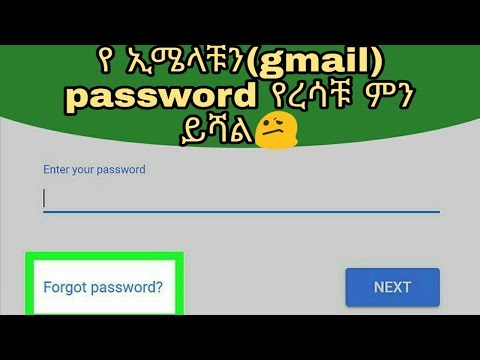ዴል Inspiron 15 ከዊንዶውስ 8 ወይም ከዊንዶውስ 7 ስርዓተ ክወናዎች ጋር የሚገኝ በዊንዶውስ ላይ የተመሠረተ ኮምፒተር ነው። Inspiron 15 የ “ተዘጋ” ትዕዛዙን በመጠቀም ወይም ኮምፒዩተሩ ምላሽ መስጠት ሲያቅተው የኃይል ቁልፉን በመጫን ሊጠፋ ይችላል።
ደረጃዎች
ዘዴ 1 ከ 2 - Inspiron ዊንዶውስ 8 ን ማጥፋት

ደረጃ 1. በኮምፒተርዎ ላይ ካሉ ክፍት ፕሮግራሞች ሁሉ ይውጡ።

ደረጃ 2. የ Charms የጎን አሞሌ ምናሌን ለመድረስ መዳፊትዎን በመጠቀም በማያ ገጽዎ የላይኛው ቀኝ ወይም ታችኛው ቀኝ ጥግ ላይ ያመልክቱ።

ደረጃ 3. “ቅንብሮች” ላይ ጠቅ ያድርጉ እና “ኃይል” ን ይምረጡ።
”

ደረጃ 4. ጠቅ ያድርጉ “ዝጋ።
” ኮምፒተርዎ በጥቂት ደቂቃዎች ውስጥ የስርዓተ ክወናውን ይዘጋል እና ሙሉ በሙሉ ያጠፋል።
የእርስዎ Dell Inspiron ስርዓተ ክወናውን ከዘጋ በኋላ ሙሉ በሙሉ ካልጠፋ የኃይል ቁልፉን ተጭነው ይቆዩ።
ዘዴ 2 ከ 2 - Inspiron ዊንዶውስ 7 ን ማጥፋት

ደረጃ 1. በኮምፒተርዎ ላይ ካሉ ክፍት ፕሮግራሞች ሁሉ ይዘጋሉ።

ደረጃ 2. በጀምር ምናሌው ላይ ጠቅ ያድርጉ እና “ዝጋ” ን ይምረጡ።
” ኮምፒተርዎ ስርዓተ ክወናውን ይዘጋል እና በጥቂት ደቂቃዎች ውስጥ ሙሉ በሙሉ ያጠፋል።